windows 版本的alist安装和开机自启
- 知识探索
- 2022-09-14
- 23402
简介首先去官方github下载最新版本的程序https://github.com/alist-org/alist/releases...
首先去官方github下载最新版本的程序
https://github.com/alist-org/alist/releases
V3
下面框选出来的就是windows的程序了,64位的就下载amd64结尾的。
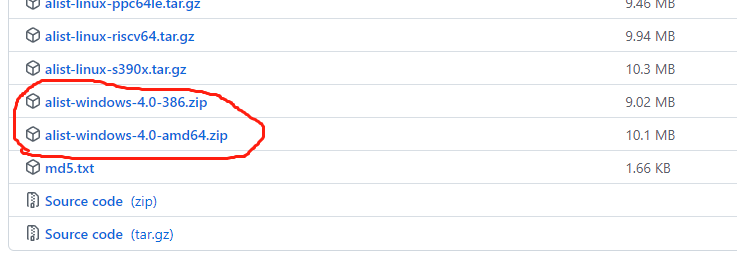
压缩包下载后解压即可运行。
运行后会显示管理密码!
下一步我们添加开机自启动。
1,新建 startalist.vbs 文件,文件可以和alist程序放在一起也可以任意位置放置,只要执行程序路径正确即可。
但是本人强烈建议和alist程序放一起
Set ws = CreateObject("Wscript.Shell")
ws.run "D:\website\wwwroot\local.alist\alist-windows-4.0-amd64.exe",vbhide注意替换路径,如果路径有中文一定要改文件编码为ANSI不然无法识别正确的路径
2,新建 stopalist.vbs 文件
Dim Wsh
Set Wsh = WScript.CreateObject("WScript.Shell")
Wsh.Run "taskkill /f /im alist-windows-4.0-amd64.exe",0
Set Wsh=NoThing
WScript.quit这个是用于手动停止alist的,当然你也可以直接任务管理器结束进程。
3,添加开机自己计划任务
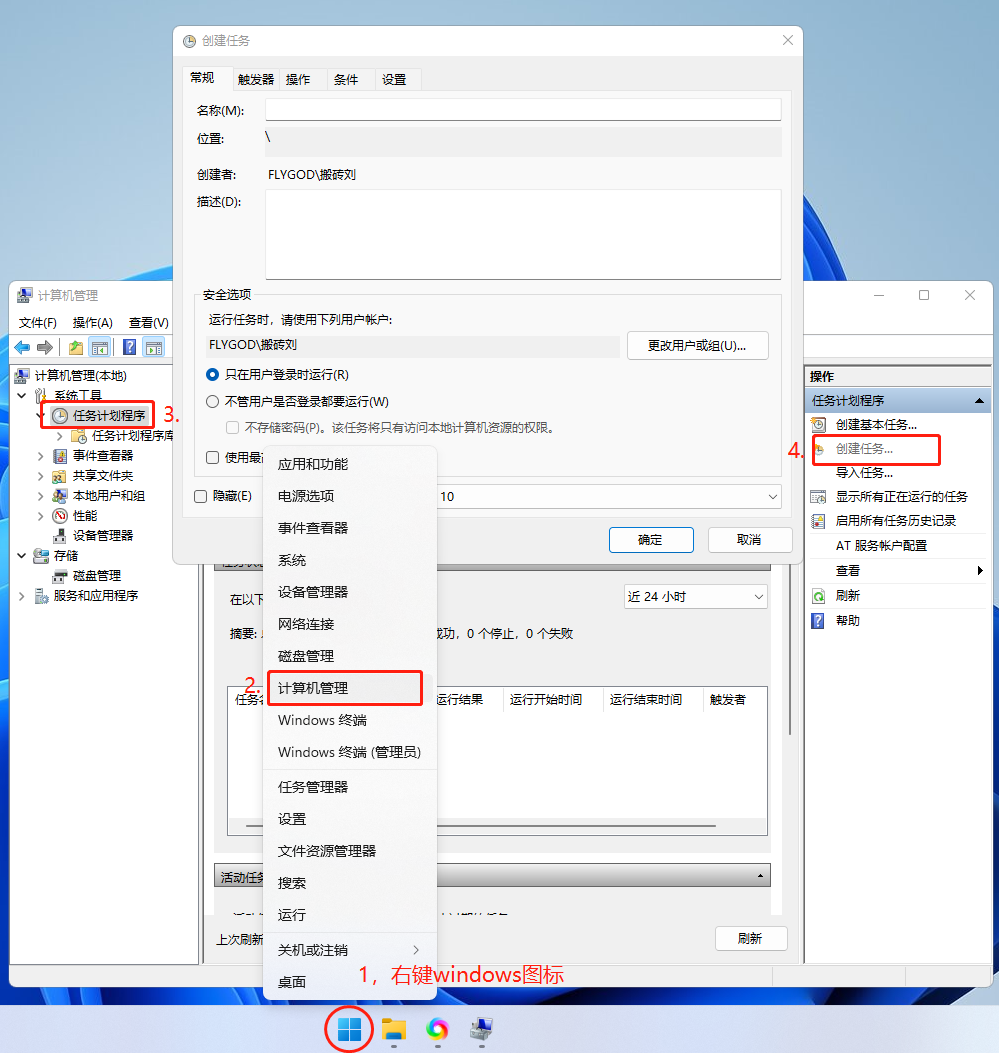
如图所示打开任务计划程序,然后右侧栏目--创建任务
触发器选登录时
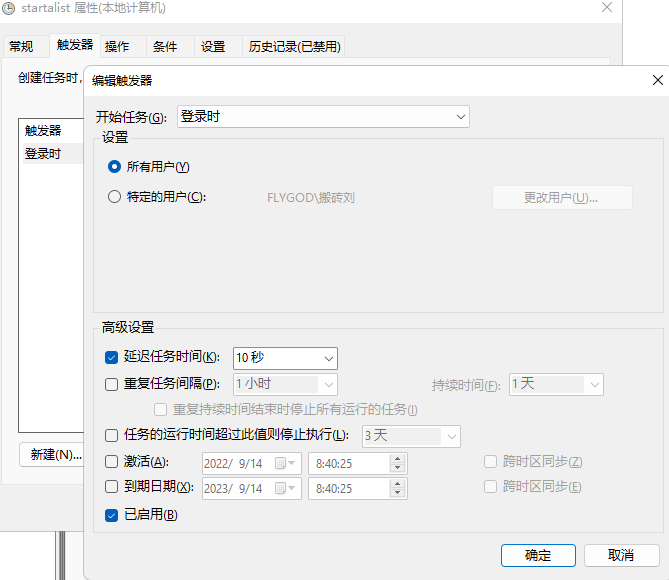
可以根据自己需要延迟执行。
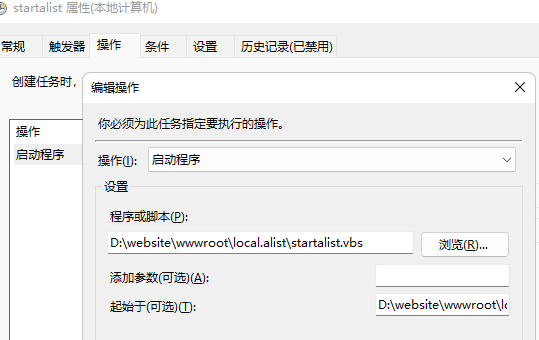
操作这里选择我们新建的那个vbs,起始于alist文件夹
其他设置根据自己需要设置。
如此这般即可开机自启动alist啦!
发表评论